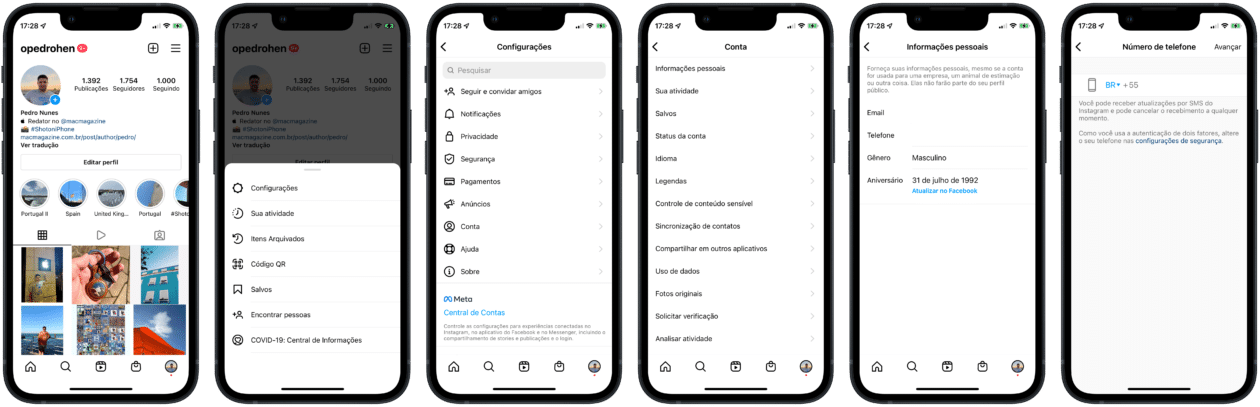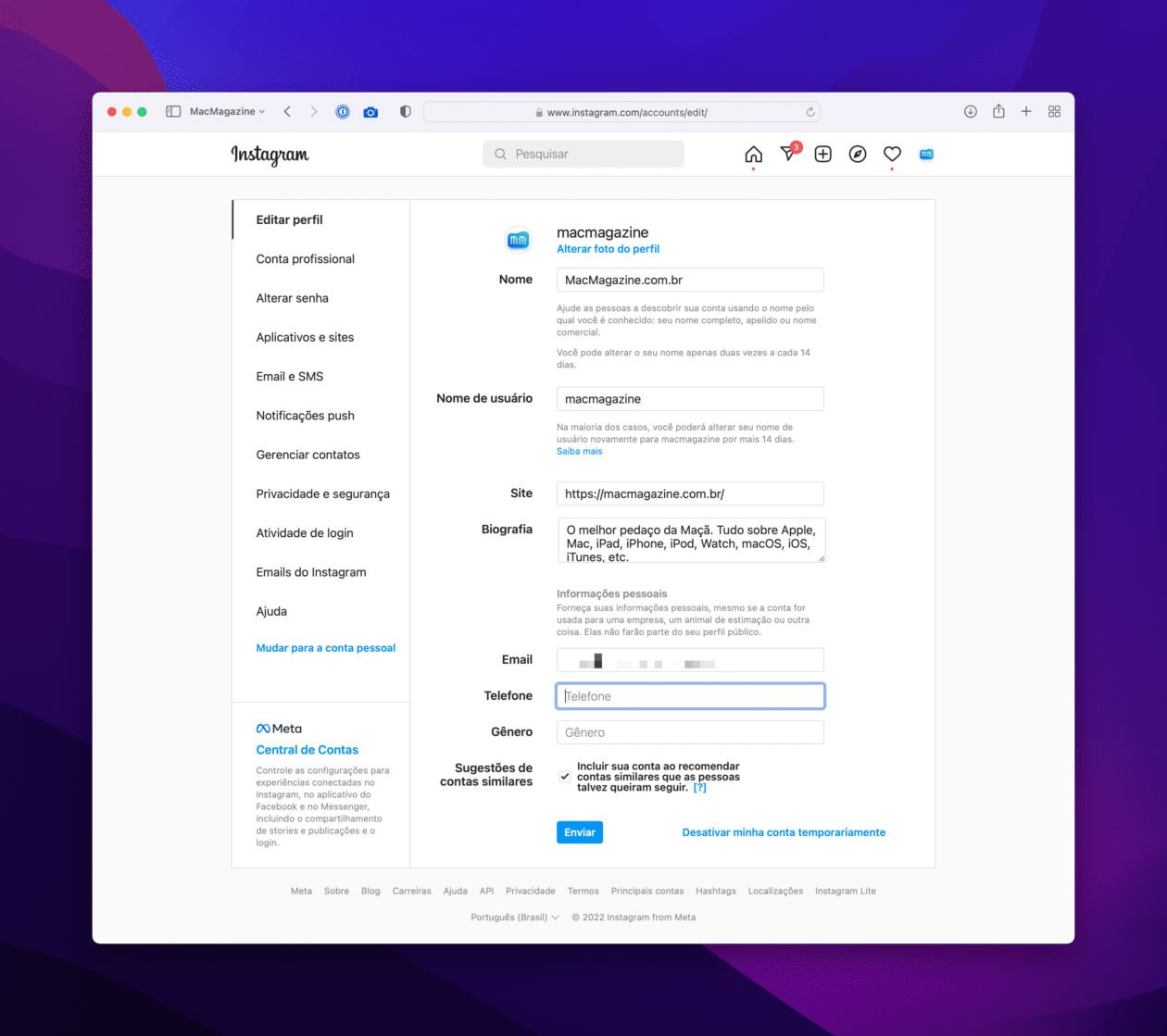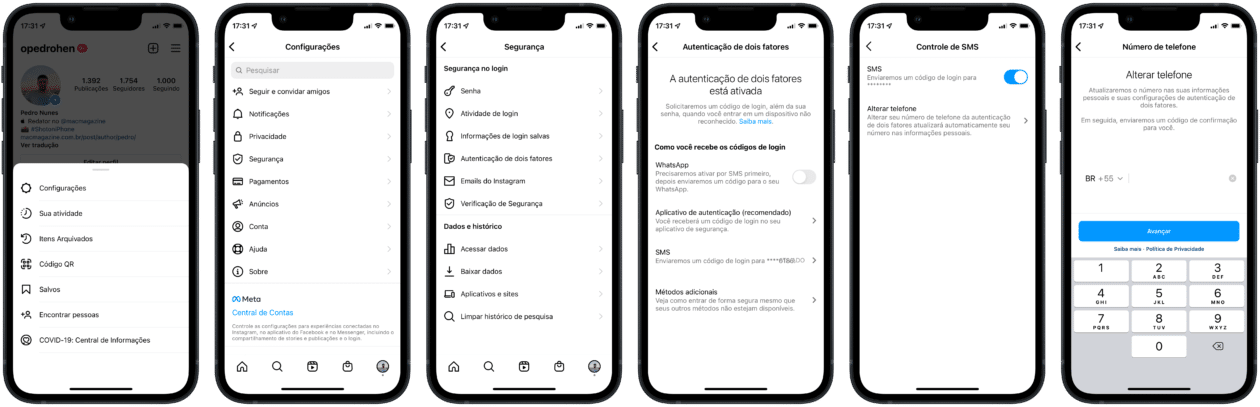Segurança e privacidade talvez sejam hoje as duas principais preocupações das pessoas na internet. Afinal de contas, a “nossa vida” está nela.
Para evitar que haja problemas com as suas contas em redes sociais — e que você receba as notificações de verificação de duas etapas —, alguns aplicativos possibilitam que você altere o número de telefone cadastrado no momento da configuração inicial.
Isso obviamente é importante para quem trocou de número, por exemplo.
Um dos aplicativos que oferecem esse tipo de ajuste é o Instagram. No caso dele, você pode alterar tanto o número de telefone usado para que as pessoas entrem em contato com você (no caso de uma conta profissional) ou o utilizado para receber códigos da autenticação de dois fatores.
Veja, a seguir, como alterar isso usando o app para iPhone ou, então, pela web!
Como alterar o seu número de telefone no Instagram
No iPhone
Abra o Instagram, toque na sua foto (no canto inferior direito), no ícone representado por três risquinhos (no canto superior direito) e selecione “Configurações”.
Em seguida, vá em Conta » Informações pessoais, toque no seu número de telefone e edite-o. Quando tiver concluído, vá em “Avançar”.
Na web
Com o Instagram logado, clique na sua foto (no canto superior direito) e vá em “Configurações”. Depois, na aba “Editar perfil”, clique sobre o número do seu telefone para editá-lo. Concluída a alteração, vá em “Enviar”.
Como alterar o seu número de telefone para a autenticação de dois fatores no Instagram
Caso queira alterar o telefone usado para a autenticação de dois fatores da rede social, será necessário usar o app para iPhone — essa alteração não pode ser feita pelo navegador.
Para fazer isso, abra o Instagram e toque na sua foto (no canto inferior direito). Vá até o botão representado por três risquinhos (no canto superior direito) e selecione “Configurações”. Toque em Segurança » Autenticação de dois fatores.
Caso essa autenticação de dois fatores tenha sido ativada previamente, selecione “SMS” e depois “Alterar telefone”. Por fim, basta digitar o novo número e tocar em “Avançar”. Um código de seis dígitos será enviado por mensagem de texto. Insira-o no app e toque em “Avançar”.
Na próxima tela, será possível conferir a lista com os códigos de recuperação. Anote-os e toque em “Concluir” para finalizar.
Fácil, né? 😁
via Lifewire